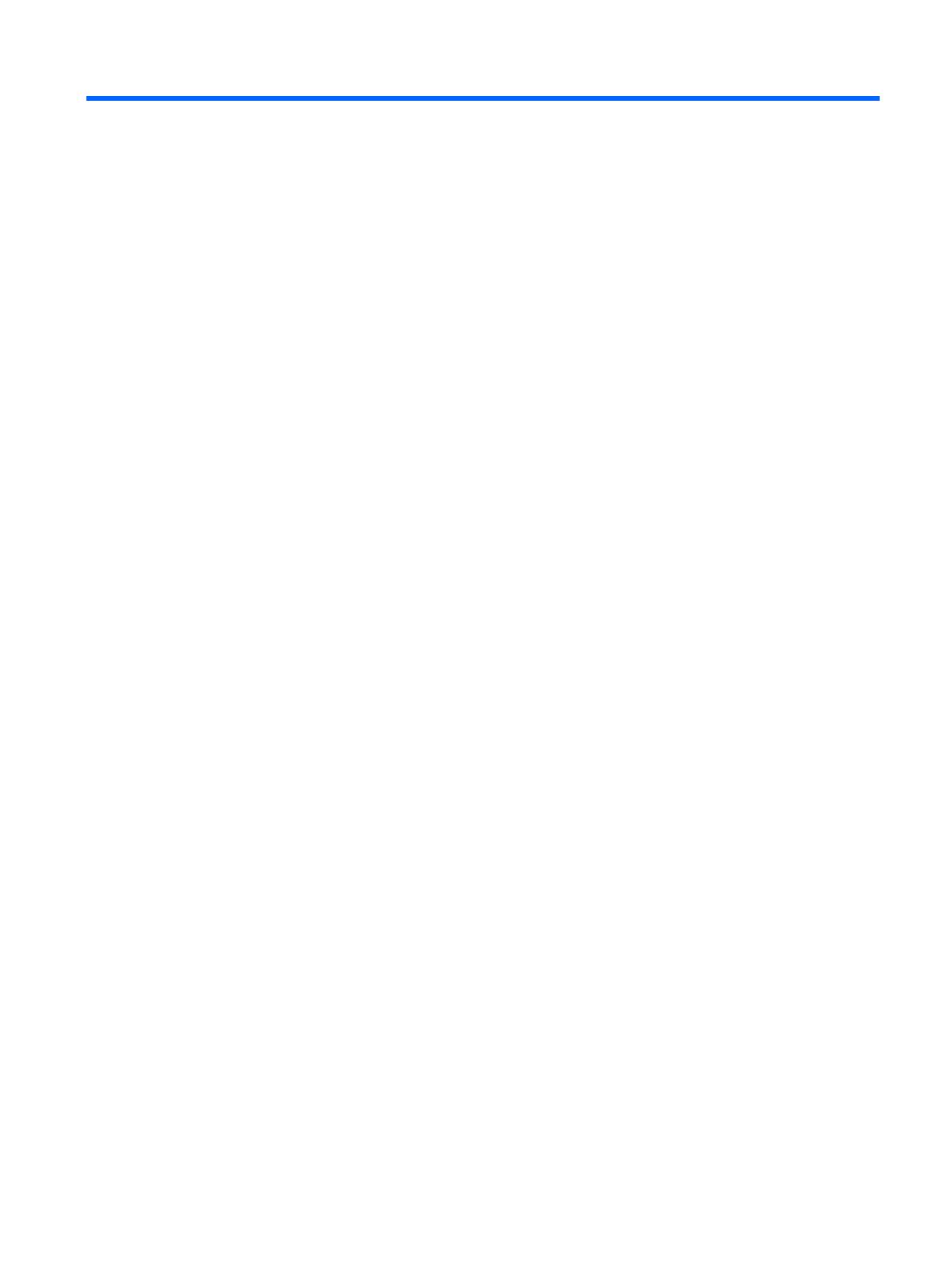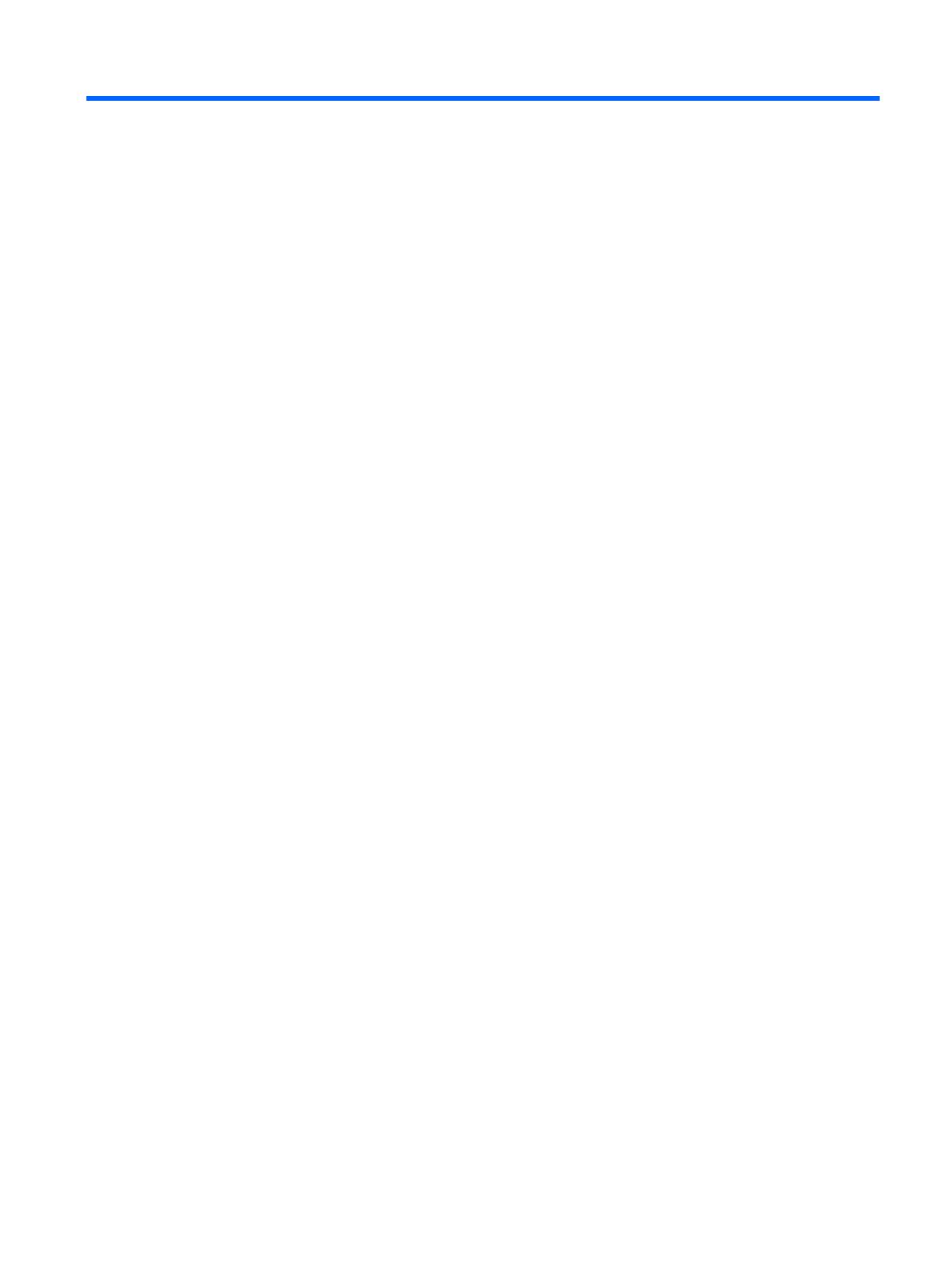
目次
1 お使いになる前に ......................................................................................................................................... 1
安全に関する重要な情報 .................................................................................................................................... 1
製品の特長および各部 ........................................................................................................................................ 2
特長 ..................................................................................................................................................... 2
背面の各部 ......................................................................................................................................... 3
フロント パネルの各部 .................................................................................................................... 4
画面の表示コントロール ................................................................................................................. 5
モニターの設置 .................................................................................................................................................... 5
モニター スタンドの取り付け ........................................................................................................ 5
ケーブルの接続 ................................................................................................................................. 6
モニターの調整 ............................................................................................................................... 10
モニターの電源投入 ....................................................................................................................... 12
モニター スタンドの取り外し ...................................................................................................... 13
ディスプレイ本体の取り付け ....................................................................................................... 13
セキュリティ ロック ケーブルの取り付け ................................................................................. 15
2 モニターの使用 .......................................................................................................................................... 16
ソフトウェアおよびユーティリティ ............................................................................................................. 16
情報ファイル ................................................................................................................................... 16
Image Color Matching ファイル ...................................................................................................... 16
.INF および.ICM ファイルのインストール ...................................................................................................... 16
オプティカル ディスクからのインストール .............................................................................. 16
Web サイトからのダウンロード ................................................................................................... 17
オンスクリーン ディスプレイ(OSD)メニューの使用 .............................................................................. 17
自動スリープ モードの使用 ............................................................................................................................. 18
Web カメラの使用 ............................................................................................................................................. 18
オプティカル ディスクからの[YouCam]のインストール .......................................................... 19
ビデオ チャットまたはビデオ会議の開始 .................................................................................. 19
Web カメラのトラブルシューティング ....................................................................................... 19
Web カメラの映像およびスナップショットのキャプチャ ....................................................... 19
[HP MyRoom]の使用 ........................................................................................................................................... 19
オプティカル ディスクからの[HP MyRoom]のインストール .................................................... 20
インターネットからの[HP MyRoom]のダウンロード ................................................................. 20
[HP MyRoom]のアカウントの作成 ................................................................................................. 20
Microsoft Lync デバイスの使用
........................................................................................................................ 20
v